Daptar eusi
Excel CHAR fungsi (hiji fungsi téks ) méré karakter husus lamun angka valid dibikeun salaku input. Sababaraha karakter hese milarian, anjeun tiasa sacara gampil nyelapkeun karakter ieu nganggo fungsi CHAR . Sakur angka antara 1 nepi ka 255 boga karakter nu ditugaskeun dina komputer anjeun numutkeun ASCII .
American System Code For Information Interchange, atawa ASCII , nyaéta standar encoding karakter dipaké dina komunikasi digital. Sajumlah integer unik ditugaskeun ka unggal karakter anu tiasa diasupkeun dina fungsi CHAR . Karakter bisa mangrupa angka, alfabét, tanda baca, karakter husus, atawa karakter kontrol. Contona, kode ASCII pikeun [koma], nyaéta 044. Aksara leutik a-z mibanda nilai ASCII ti 097 nepi ka 122.
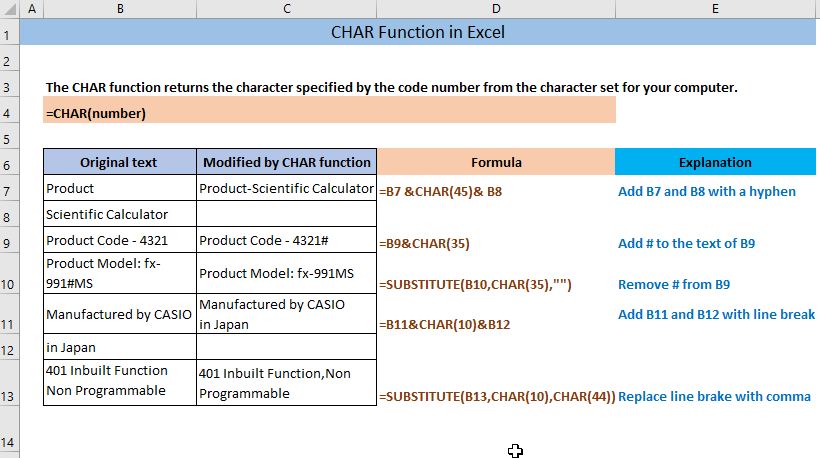
📂Unduh Buku Latihan
Mangpaat Fungsi CHAR.xlsx
Pendahuluan Fungsi CHAR
♦ Tujuan
Pungsi CHAR mulangkeun karakter nu ditangtukeun ku nomer kode tina set karakter pikeun komputer Anjeun.
♦ Syntax
CHAR(number)
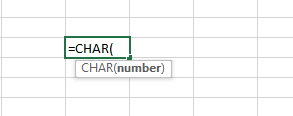
♦ Katerangan Argumen
| Argumen | Diperlukeun/Opsional | Penjelasan |
|---|---|---|
| nomer | Diperlukeun | Nomer antara 1 nepi ka 255 ditugaskeun ka karakter husus |
♦ Output
TheFungsi CHAR bakal ngabalikeun karakter dumasar kana nomer anu dipasihkeun salaku argumen.
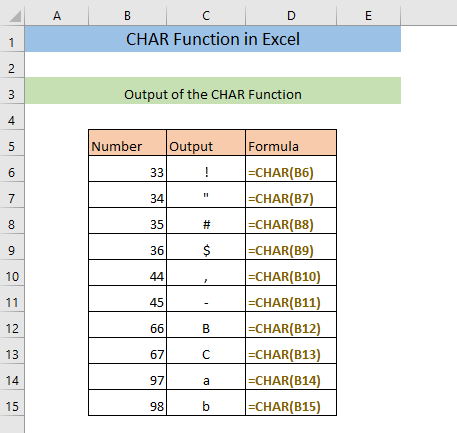
♦ Kasadiaan
Ieu fungsi geus diwanohkeun dina OFFICE 2010 . Sakur vérsi kantor saprak 2010 boga fungsi ieu.
6 Conto Cocog Ngagunakeun Fungsi CHAR dina Excel
Ayeuna urang bakal ningali sababaraha conto ngagunakeun CHAR fungsi anu bakal mantuan Anjeun pikeun ngarti fungsi jeung pamakéanana leuwih jelas.
1. Tambahkeun Dua String Ngagunakeun Fungsi CHAR
Anjeun bisa nambahkeun dua string béda ngagunakeun CHAR fungsi.
➤ Ketik rumus ieu dina sél kosong ( C7 ),
=B7 &CHAR(45)& B8 Rumusna bakal tambahkeun string sél B7 jeung B8 kalawan hyphen sarta bakal masihan mulang dina sél C7 . Upami anjeun hoyong nambihan dua senar sareng karakter anu sanés tinimbang hyphen, anjeun kedah ngalebetkeun kode anu béda. Contona, upami anjeun hoyong ngagabung string ku koma anjeun kedah nyelapkeun 44 salaku kode atanapi 32 ngan ukur spasi.
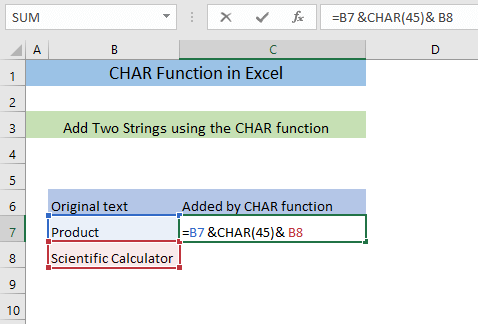
➤ Pencét ENTER
Alhasil, dua senar bakal dihijikeun ku tanda hubung dina sél C7 .
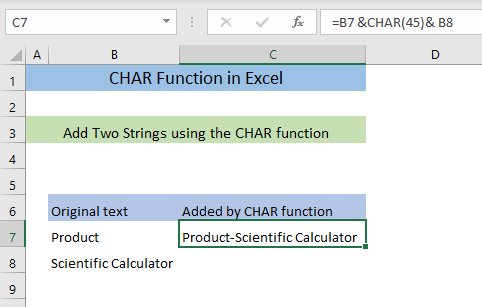
2. Tambahkeun Karakter kana String
Anjeun oge bisa nambahkeun karakter kana string ku fungsi CHAR . Anggap, dina conto di handap ieu urang rék nambahkeun hiji # jeung kode produk. Jang ngalampahkeun éta,
➤ Ketik rumus ieu dina sél kosong( C7 ),
=B6&CHAR(35) Rumusna bakal nambahan hiji # (kode karakter 35 ) kana téks sél B6 sarta bakal balik deui dina sél C7 .
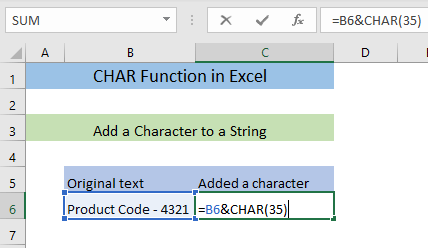
➤ Pencét ENTER
Alhasil, anjeun bakal ningali karakter # geus ditambahkeun kana téks dina sél C7 .
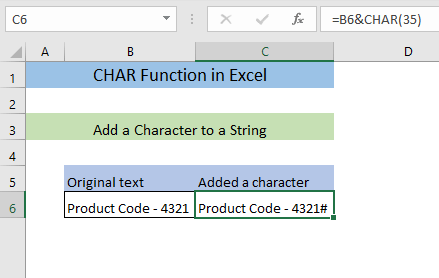
3. Cabut Karakter tina String
Anjeun ogé tiasa nyabut karakter tina string kalayan bantosan fungsi CHAR sareng fungsi SUBSTITUTE . Pikeun miceun karakter # tina string sél B7 ,
➤ Ketik rumus dina sél C7 ,
=SUBSTITUTE(B7,CHAR(35),"") Di dieu, fungsi CHAR bakal méré karakter # pikeun kode 35 jeung SUBSTITUTE fungsi bakal ngahapus karakter tina sél B7 ku ngagentos ku string kosong.
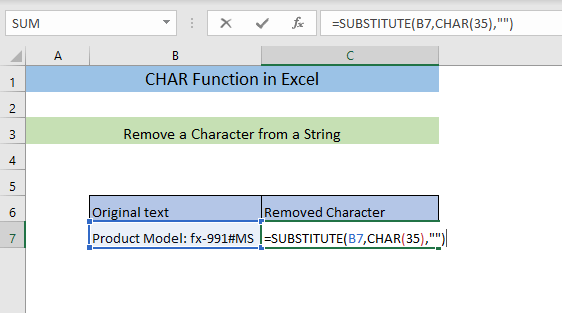
➤ Pencét ENTER
Anjeun bakal ningali karakterna geus dihapus.
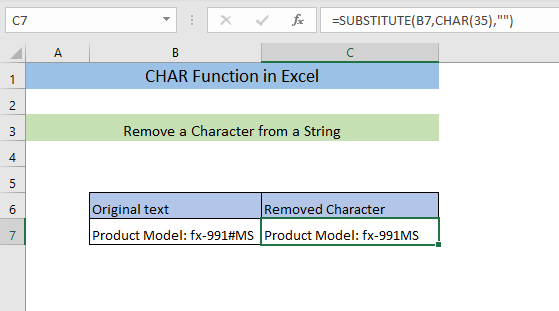
4. Nambahkeun Dua Senar kalawan Garis putus Ngagunakeun Fungsi CHAR
Lain pamakéan CHAR fungsi nyaeta urang bisa make fungsi ieu pikeun nambahkeun dua senar kalawan putus garis. Jang ngalampahkeun éta,
➤ Ketik rumus dina sél C7 ,
=B7&CHAR(10)&B8 Rumusna bakal ngagabung kana téks sél B7 jeung sél B8 kalawan garis putus salaku kode karakter garis putus nyaéta 10 .
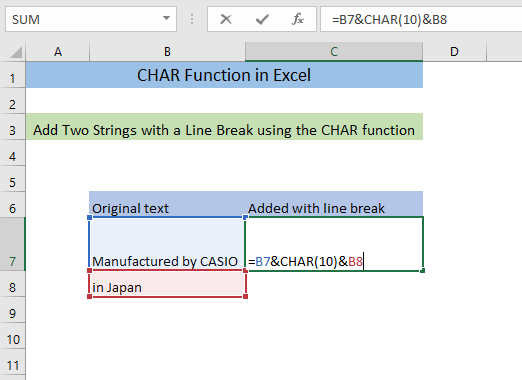
➤ Pencét ENTER
Sareng anjeun bakal ningali téks tina dua sél éta dihijikeun dina hiji sél. C7 kalayan garis putus.
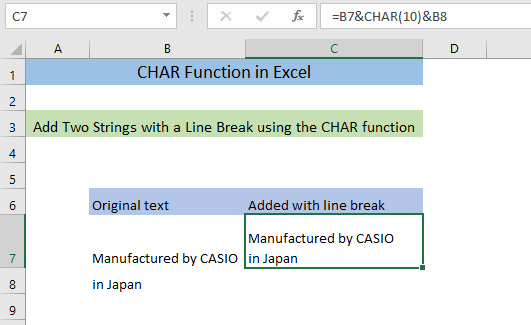
5. Ganti Line Break ku Koma ku Fungsi CHAR
Anjeun oge bisa ngaganti garis putus ku karakter sejenna ku ngagunakeun SUBSTITUTE jeung CHAR fungsi sakabehna. Dina conto ieu, urang bakal ningali ngaganti garis putus ku koma. Kahiji,
➤ Ketik rumus dina sél C7 ,
=SUBSTITUTE(B7,CHAR(10),CHAR(44)) Nu CHAR(10) porsi bakal ngabalikeun putus garis sareng bagian CHAR(44) bakal ngabalikeun koma. Sanggeus éta, fungsi SUBSTITUTE bakal ngaganti putus garis ku koma.
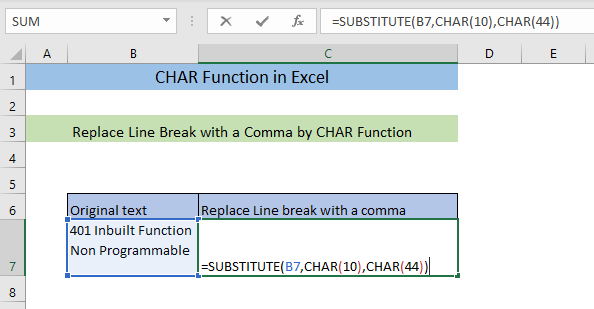
➤ Pencet ENTER
Hasilna, anjeun bakal nempo garis putus geus diganti ku koma.
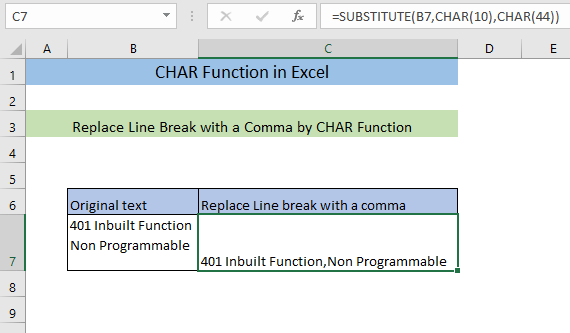
6. Fungsi CHAR Nyieun Daptar Karakter
Anjeun tiasa ngadamel daptar kode ASCII sareng karakter anu aya hubunganana kalayan bantosan fungsi CHAR . Kahiji,
➤ Ketik rumus ieu
=CHAR(ROW()) Rumusna bakal mulangkeun karakter kahiji.
➤ Pencét Asupkeun jeung sered sél ka sél ka-255 ti sél éta.
Ku kituna, anjeun bakal meunang daptar lengkep karakter. Dina gambar di handap ieu Kuring geus ditémbongkeun fraksi daptar éta. Anjeun bakal nampi daptar lengkep dina file Excel latihan.
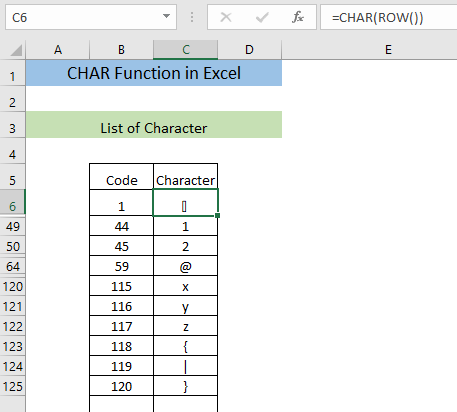
💡Hal-Hal anu Perlu Diinget Nalika Nganggo Fungsi CHAR
📌 Anjeun kedah ngalebetkeun nomer antara 1 nepi ka 255 kana fungsi CHAR . Upami teu kitu, rumus bakal nunjukkeun #Value! Kasalahan.
📌 Kodeu bisa béda dina sistem operasi béda. Janten, upami anjeun nganggo sistem operasi sanés sanés Windows, sapertos Linux atanapi macOS, kode pikeun karakter anu béda-béda tiasa béda.
📌 Upami anjeun ngasupkeun nilai non-numerik CHAR fungsi bakal nembongkeun #Value! Kasalahan.
📌 Fungsi CODE tiasa dianggo salaku fungsi ngabalikkeun CHAR nu hartosna anjeun tiasa mendakan kode karakter naon waé ku KODE . Contona, lebetkeun =CODE("A") , éta bakal mulangkeun 65 .
📌 Fungsi CHAR teu bisa mulangkeun sakabéh aksara. Pikeun karakter canggih, anjeun tiasa nganggo fungsi UNICHAR .
Kacindekan
Mugi artikel ieu parantos ngabantosan anjeun langkung ngartos aplikasi tina CHAR fungsina dina Excel. Upami anjeun gaduh kabingungan ngeunaan fungsina mangga tinggalkeun koméntar. Upami anjeun terang naon waé kagunaan tambahan tina fungsi ieu, wartosan kuring ngeunaan éta.

